Chcete-li iMessage na Macu vypnout, musíte se ze Zpráv odhlásit. Toto je jediný způsob, jak se odhlásit z účtu iMessage v aplikaci Zprávy na Macu. Po odhlášení z iMessage touto metodou již nebudete na Macu přijímat zprávy iMessage. Stejně tak se tímto způsobem odhlásíte i z dalších služeb, jako je FaceTime a iCloud. Tato metoda je pohodlná, protože se nebudete muset odhlašovat ze svého Apple ID na Macu, abyste nepřijímali oznámení. Tímto způsobem můžete své konverzace před kýmkoli skrýt.
Oznámení iMessage můžete zakázat také pouze na Macu. Tento způsob je vhodný, pokud nechcete být při používání Macu rozptylováni chatováním. Můžete také kdykoli otevřít aplikaci Zprávy a mít přístup ke svým chatům.
Jak se odhlásit ze Zpráv?
Když se odhlásíte z iMessage, budete odhlášeni z iMessage, FaceTime a iCloudu a na Macu už nebudete přijímat hovory iMessage ani FaceTime. Zde je návod, jak se odhlásit z iMessage na Macu:
- Otevřete aplikaci Zprávy v počítači Mac.
- V horní liště nabídky klikněte na položku „Zprávy“ a vyberte možnost „Nastavení“.
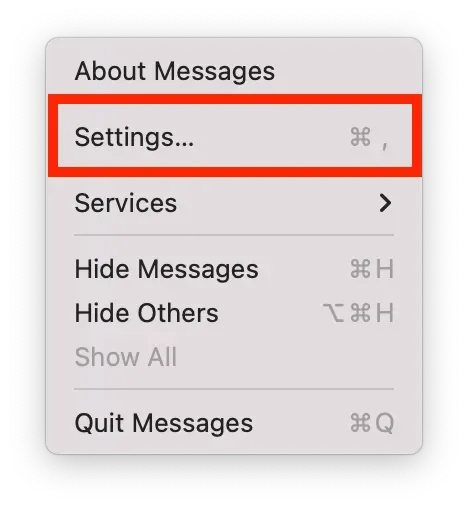
- Vyberte kartu „iMessage“.
- Klikněte na tlačítko „Odhlásit se“.
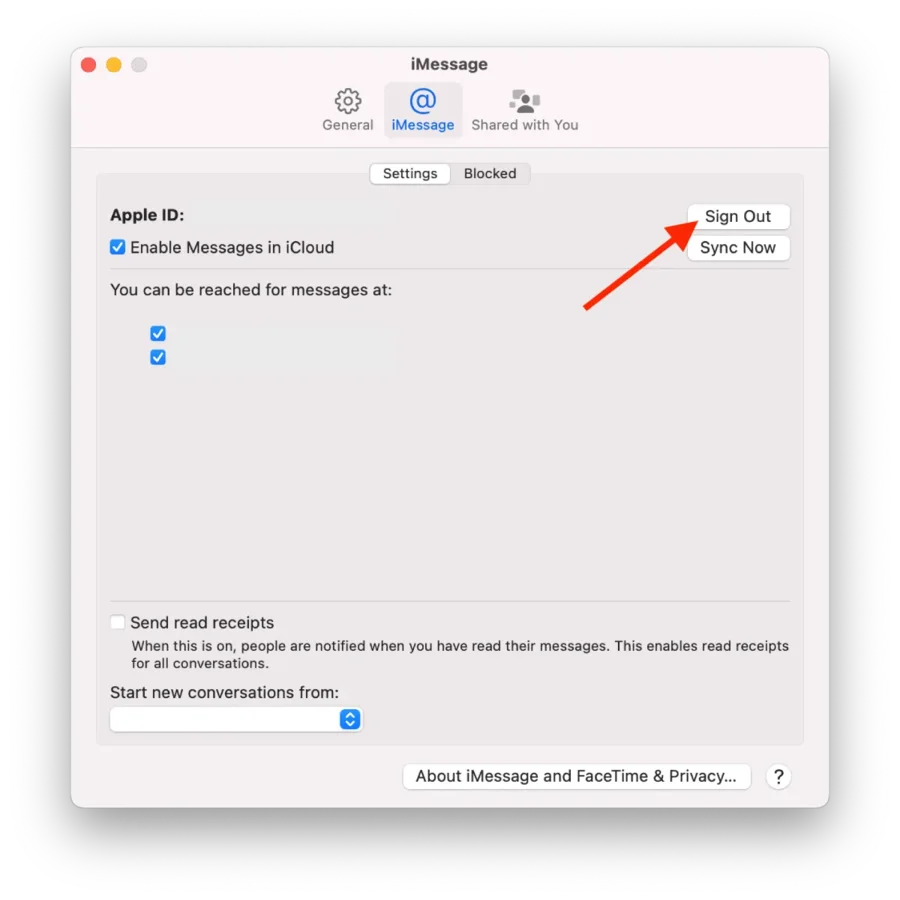
Po těchto krocích nebudete moci na Macu přijímat iMessage ani FaceTime hovory, dokud se znovu nepřihlásíte. Dokud se znovu nepřihlásíte, nebudete mít na Macu přístup ke službám, jako je Find My, iCloud Drive a iCloud Photos.
Všechny zprávy, které jste dosud nesynchronizovali s ostatními zařízeními, budou ztraceny, proto si před odhlášením nezapomeňte zálohovat všechny důležité zprávy.
Jak zakázat oznámení iMessage na Macu?
Tato metoda vám umožní neztratit přístup ke zprávám. Pokud je aplikace Zprávy zavřená, nebudete dostávat oznámení. Chcete-li zakázat oznámení iMessage na počítači Mac, musíte:
- V horní liště nabídky vyberte možnost „Nastavení systému“.
- Klikněte na kartu „Oznámení“.
- V seznamu aplikací musíte vybrat možnost Zprávy.
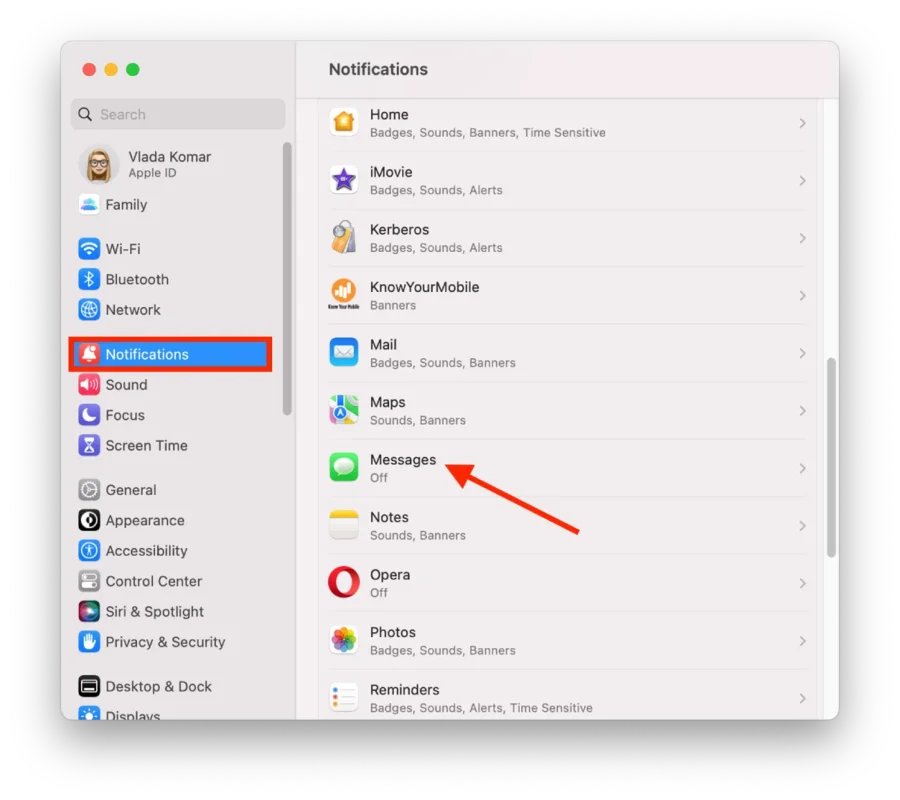
- Poté přetáhněte posuvník v části „Povolit oznámení“.
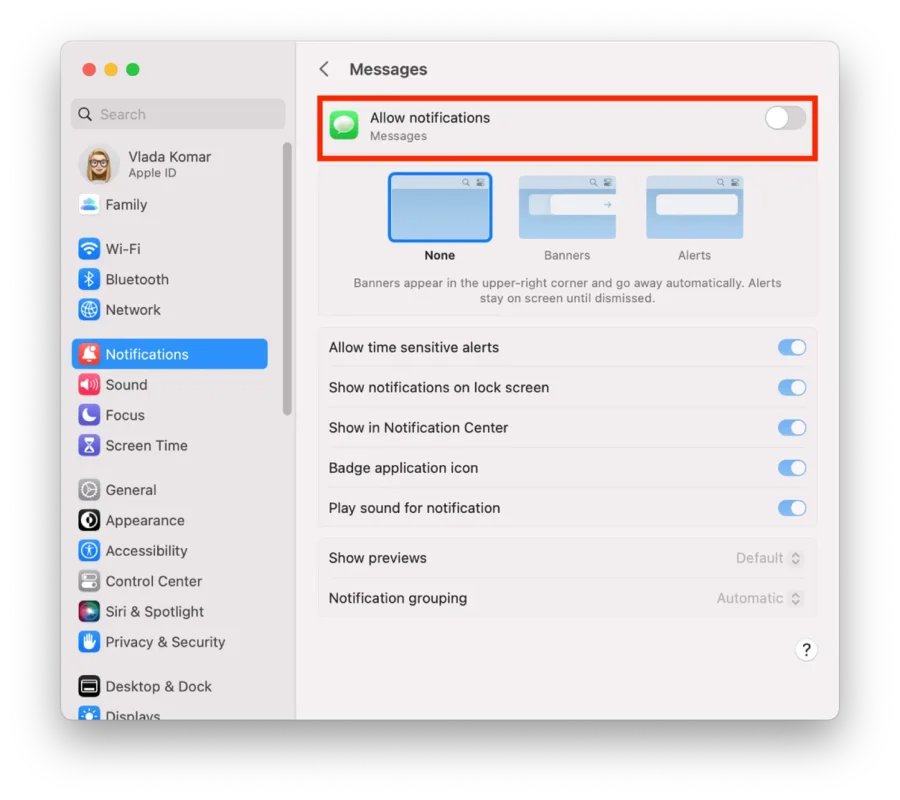
Po těchto krocích budete moci aplikaci používat a kontrolovat zprávy jako obvykle.
Jak ztlumit chaty po jednom?
Můžete také vypnout určitý chat, abyste při používání Macu nedostávali oznámení. K tomu potřebujete:
- V počítači Mac musíte otevřít aplikaci Zprávy.
- Pak klikněte pravým tlačítkem myši na konkrétní chat.
- V rozevíracím seznamu vyberte možnost „Skrýt upozornění“.
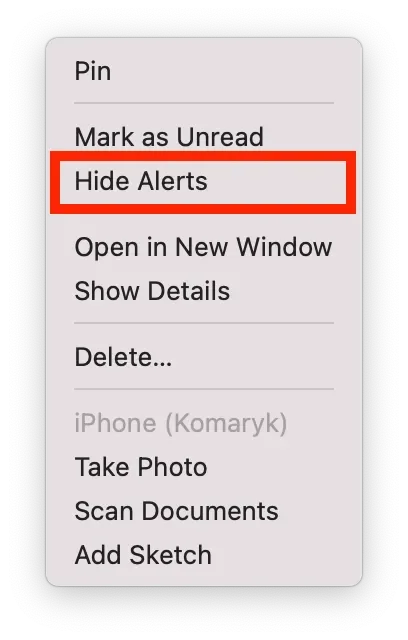
Po provedení těchto kroků se v tomto chatu zobrazí ikona, která vám umožní zjistit, které chaty jsou ztlumené. Chcete-li opět přijímat oznámení, postupujte podle stejných kroků.
Jak si můžete přizpůsobit oznámení v nastavení Zpráv?
Oznámení pro Zprávy na Macu si můžete přizpůsobit. Zde je návod, jak to udělat:
- Otevřete aplikaci Zprávy v počítači Mac.
- Klikněte na položku “ Zprávy “ v horní liště nabídky a vyberte možnost „Nastavení“.
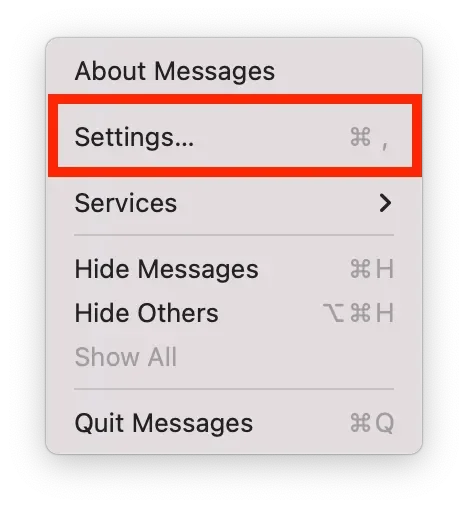
- Klikněte na kartu „Obecné“.
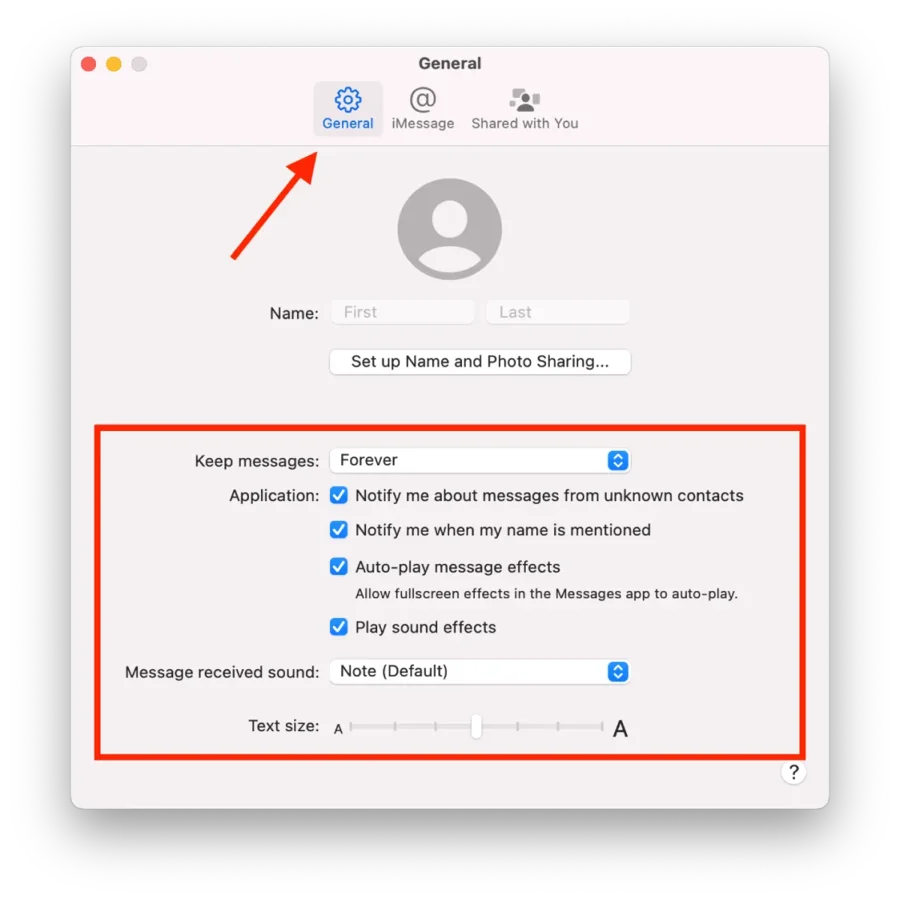
Zde si můžete nastavení oznámení určitým způsobem přizpůsobit:
Uchovávejte zprávy
V této části můžete zvolit, jak dlouho se budou zprávy ukládat. Výchozí nastavení je vždy, ale můžete zvolit 30 dní nebo rok.
Aplikace
V této části můžete povolit nebo zakázat tyto možnosti:
- Upozorňovat mě na zprávy od neznámých kontaktů
- Upozorněte mě, když je zmíněno mé jméno
- Automatické přehrávání efektů zpráv
- Přehrávání zvukových efektů
Zvuk přijaté zprávy
Můžete si vybrat zvuk oznámení. Výchozí nastavení je Poznámka. Klepněte na ikonu rozevíracího seznamu a vyberte požadovaný zvuk.
Velikost textu
Pomocí posuvníku můžete ovládat velikost textu. Chcete-li písmo zvětšit, posuňte jej doprava. Chcete-li písmo zmenšit, posuňte posuvník doleva.







